Qhov wikiHow qhia koj li cas los lwv thiab rov kho daim npav nco. Daim npav nco feem ntau yog siv los khaws cia hauv cov ntsiav tshuaj thiab lub koob yees duab. Txhawm rau kom daim npav nco ua haujlwm nrog qee lub tshuab ua haujlwm, koj yuav xav tau format nws ua ntej. Nco ntsoov tias txhua cov ntaub ntawv ntawm daim npav nco yuav raug tshem tawm thaum koj ua nws.
Kauj ruam
Txoj Kev 1 ntawm 4: Ntawm Windows Computer
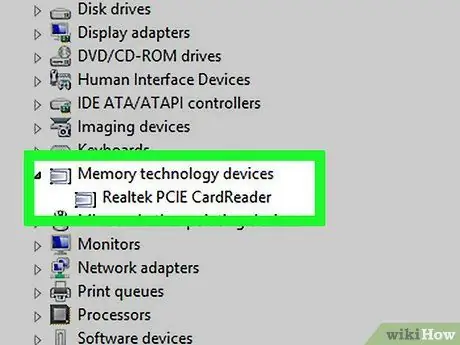
Kauj Ruam 1. Txheeb xyuas seb lub khoos phis tawj puas muaj daim npav nco
Yog tias muaj lub qhov me me uas haum rau qhov loj ntawm daim npav nco, tom qab ntawd koj tuaj yeem ntsaws rau hauv daim npav nco tsis siv lub adapter.
Hla cov kauj ruam tom ntej yog tias koj lub khoos phis tawj muaj daim npav nco

Kauj Ruam 2. Ntxig daim npav nco rau hauv lub adapter
Koj lub computer feem ntau yuav tsis muaj daim npav nco. Yog tias qhov no tshwm sim, siv lub USB nco daim npav adapter.
Nco daim npav hloov pauv feem ntau txhawb nqa tus qauv SD thiab microSD daim npav, txawm hais tias koj yuav xav tau lub adapter sib txawv rau daim npav loj uas tsis yog SD
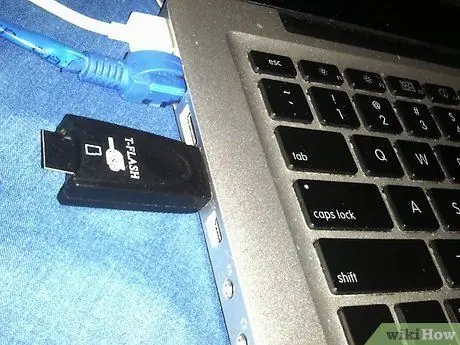
Kauj Ruam 3. Ntxig daim npav nco
Txuas lub cim xeeb daim npav hloov mus rau ib qho ntawm USB chaw nres nkoj ntawm lub khoos phis tawj. Yog tias lub khoos phis tawj qhib lub qhov rai thaum koj ua qhov haujlwm no, kaw lub qhov rai.
Yog tias koj lub khoos phis tawj muaj daim npav daim npav nco, xyuas kom daim ntawv lo ntawm daim npav nco tau tig rov qab (lub ntsej muag xim kub tig rov qab). Tom ntej no, thawb daim npav nco rau sab bevelled ntawm lub computer ua ntej
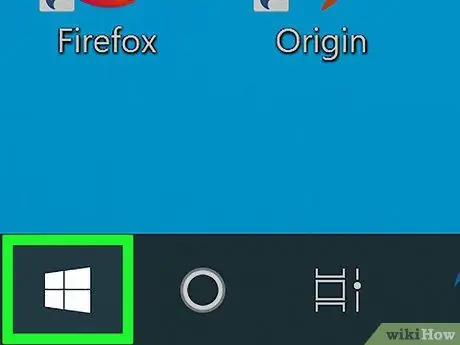
Kauj Ruam 4. Qhib Pib

Ua qhov no los ntawm txhaj lub Windows logo nyob rau hauv kaum sab laug.
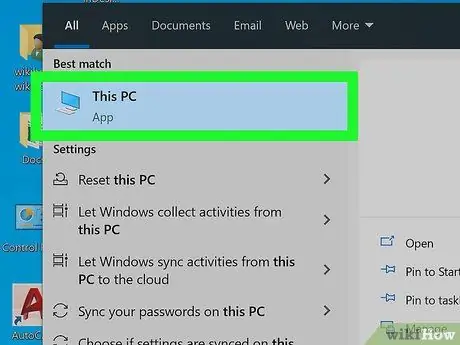
Kauj Ruam 5. Qhib Lub PC no
Ntaus lub pc no, tom qab ntawd nyem Lub PC no uas tshwm nyob rau sab saud ntawm Start window.
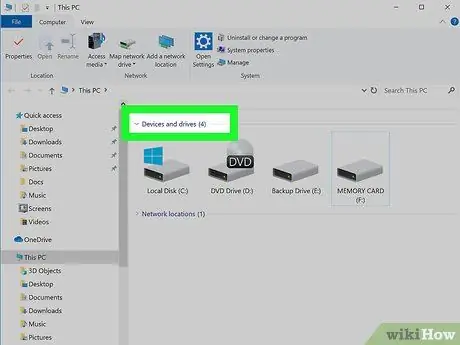
Kauj Ruam 6. Nrhiav daim npav nco
Daim npav nco tshwm hauv qab "Devices and drives" nqe lus nyob hauv nruab nrab ntawm Lub PC Qhov rai no.
Yog tias tsis muaj dab tsi nyob hauv qab "Devices and drives" nqe lus, ob-nias lub ncauj lus kom nthuav nws
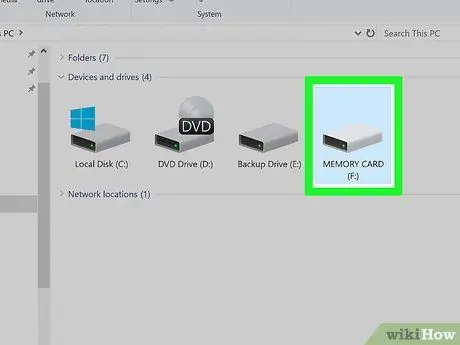
Kauj Ruam 7. Right-click daim npav nco
Qhov no yuav coj los rau hauv cov ntawv qhia zaub mov nco-down.
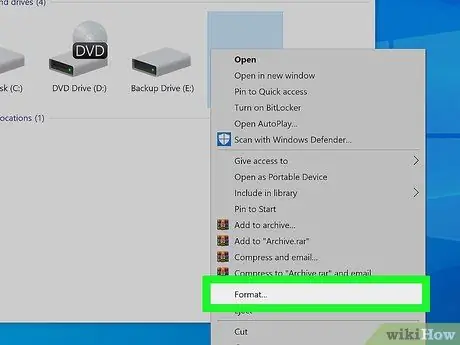
Kauj Ruam 8. Nyem Format … nyob nruab nrab ntawm cov ntawv qhia zaub mov nco-down
Cov ntawv qhia zaub mov yuav qhib.
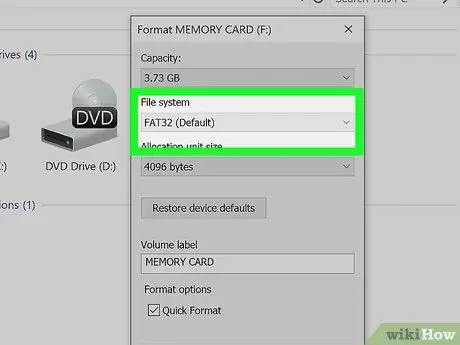
Kauj Ruam 9. Nyem rau "Cov ntaub ntawv kaw lus" lub npov nyob hauv nruab nrab ntawm cov ntawv qhia zaub mov
Cov ntawv qhia zaub mov nco-down yuav tshwm.
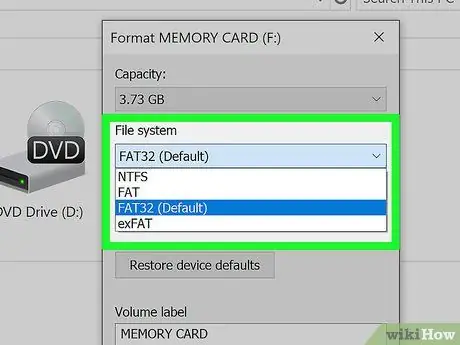
Kauj ruam 10. Xaiv cov ntaub ntawv kaw lus
Nyem ib qho ntawm cov kev xaiv hauv qab no (tej zaum yuav muaj lwm txoj hauv kev hauv cov ntawv qhia zaub mov):
- FAT32 - Lub cim xeeb daim npav yuav raug tsim rau ntau lub platform nrog cov ntaub ntawv siab tshaj plaws ntawm 4 GB (daim npav nco tsis tuaj yeem khaws cov ntaub ntawv loj dua 4 GB).
- NTFS - Lub cim xeeb daim npav yuav raug teeb tsa rau Windows nkaus xwb.
- exFAT - Lub cim xeeb daim npav yuav raug teeb tsa rau yuav luag txhua lub platform yam tsis txwv cov ntawv loj.
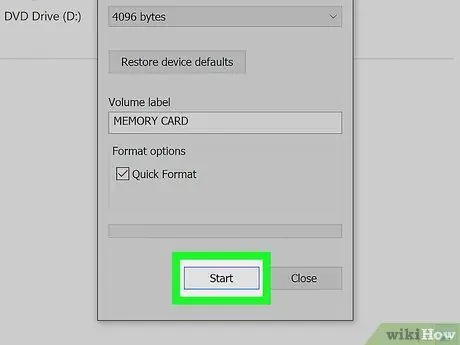
Kauj Ruam 11. Nyem Pib nyob hauv qab ntawm lub qhov rais
Yog tias koj xav ua qhov txheej txheem tob uas yuav tshem tawm thiab sau dua tag nrho cov ntsiab lus ntawm daim npav, tshem tawm lub thawv "Quick Format" ua ntej nyem Pib.
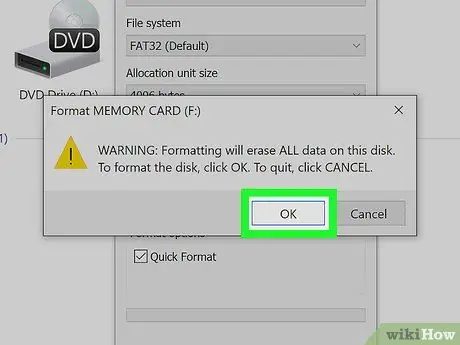
Kauj Ruam 12. Nyem OK thaum hais kom sai
Windows yuav pib ua daim npav nco.
Cov txheej txheem txheej txheem tuaj yeem siv qhov twg los ntawm ob peb feeb mus rau ob peb teev nyob ntawm qhov nrawm ntawm lub khoos phis tawj, qhov loj ntawm daim npav, thiab seb koj puas tau xaiv qhov "Quick Format" xaiv
Txoj Kev 2 ntawm 4: Ntawm Mac Computer

Kauj Ruam 1. Txheeb xyuas seb lub khoos phis tawj puas muaj daim npav nco
Yog tias muaj lub qhov me me uas haum rau qhov loj ntawm daim npav nco, tom qab ntawd koj tuaj yeem ntsaws rau hauv daim npav nco tsis siv lub adapter.
Hla cov kauj ruam tom ntej yog tias koj lub khoos phis tawj muaj daim npav nco

Kauj Ruam 2. Ntxig daim npav nco rau hauv lub adapter
Koj lub computer feem ntau yuav tsis muaj daim npav nco. Yog tias qhov no yog, siv lub cim xeeb USB daim npav adapter.
- Yog tias koj tsis muaj USB 3.0 chaw nres nkoj ntawm koj Mac, yuav lub USB 3.0 rau USB-C adapter yog li koj tuaj yeem ntsaws daim npav SD adapter rau hauv koj lub computer ib yam nkaus.
- Nco daim npav hloov pauv feem ntau txhawb nqa tus qauv SD thiab microSD daim npav, txawm hais tias koj yuav xav tau lub adapter sib txawv rau daim npav loj uas tsis yog SD.

Kauj Ruam 3. Ntxig daim npav nco
Txuas lub cim xeeb daim npav hloov mus rau ib qho ntawm USB chaw nres nkoj ntawm lub khoos phis tawj. Yog tias lub khoos phis tawj qhib lub qhov rai thaum koj ua qhov haujlwm no, kaw lub qhov rai.
- Yog tias koj siv USB-C adapter, xub ntsaws nws rau hauv Mac's USB-C chaw nres nkoj. Tom ntej no, ntsaws daim npav nco hloov mus rau hauv USB 3.0 chaw nres nkoj ntawm lwm qhov kawg ntawm USB-C adapter.
- Yog tias koj lub khoos phis tawj muaj daim npav nco, xyuas kom daim ntawv lo ntawm daim npav nco tau tig rov qab (lub ntsej muag xim kub tau tig rov qab). Tom ntej no, thawb daim npav nco rau sab bevelled ntawm lub computer ua ntej.
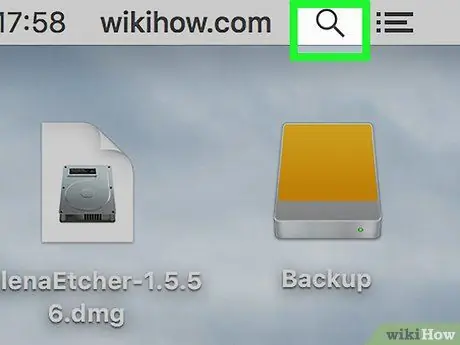
Kauj Ruam 4. Qhib Qhov Tseeb

Ua qhov no los ntawm kev nyem lub tsom teeb (iav tsom iav) lub cim nyob rau sab xis saum toj.
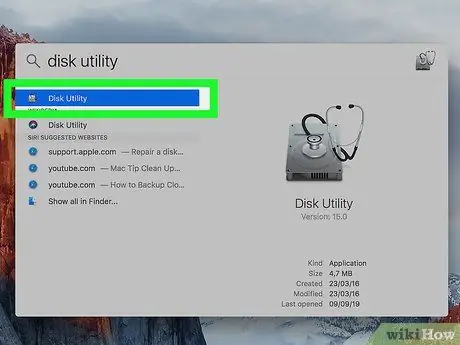
Kauj Ruam 5. Khiav Disk Utility
Ntaus cov khoom siv hluav taws xob rau hauv tsom teeb, tom qab ntawd ob zaug nyem Disk Utility hauv cov ntawv qhia zaub mov uas tshwm.
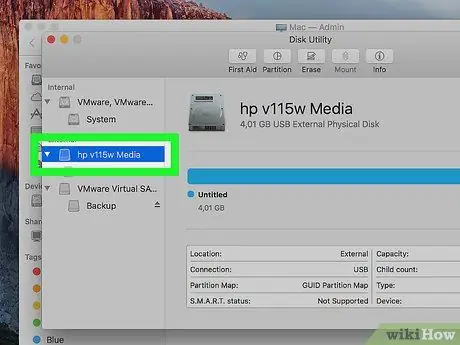
Kauj Ruam 6. Xaiv daim npav nco
Ua qhov no los ntawm txhaj lub cim xeeb npe lub npe nyob rau sab saud ntawm Disk Utility window.
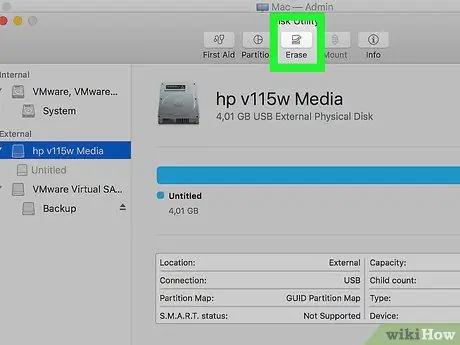
Kauj Ruam 7. Nyem rau Erase tab nyob rau sab saum toj ntawm Disk Utility window
Qhov no yuav coj lub qhov rai pop-up.
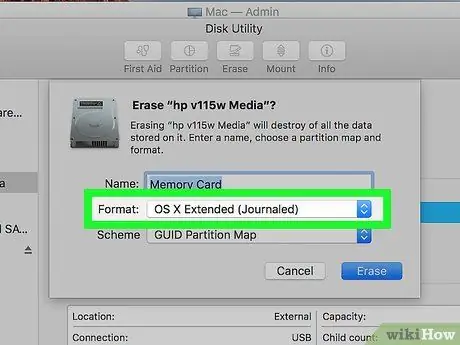
Kauj Ruam 8. Nyem rau lub pob "Format" hauv nruab nrab ntawm lub qhov rais
Cov ntawv qhia zaub mov nco-down yuav qhib.
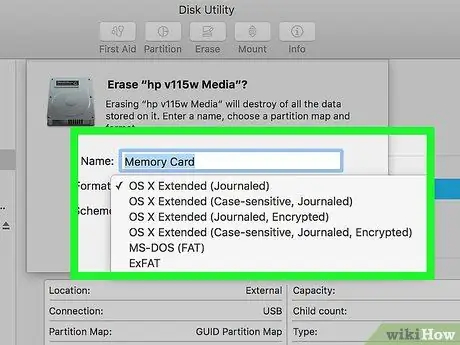
Kauj Ruam 9. Xaiv hom ntawv xav tau
Xaiv ib qho ntawm cov qauv hauv lub thawv nco-down:
-
MacOS Txuas Ntxiv (Phau Ntawv Sau) - Lub cim xeeb daim npav yuav raug siv rau macOS nkaus xwb.
Nov yuav teev qee qhov kev xaiv MacOS Txuas Ntxiv lwm tus (xws li MacOS Txuas Ntxiv (Phau Ntawv Sau, Nkag Nkag)). Qhov kev xaiv no tseem tuaj yeem siv ntawm Mac khoos phis tawj.
- MS-DOS (FAT) - Lub cim xeeb daim npav yuav raug muab rau FAT. Txawm hais tias nws tuaj yeem siv tau ntawm txhua lub platform, cov ntaub ntawv loj tau txwv rau qhov siab tshaj ntawm 4 GB.
- ExFAT - Lub cim xeeb daim npav yuav raug teeb tsa rau yuav luag txhua lub platform.
- Koj tseem yuav pom qee qhov kev xaiv ntxiv hauv cov ntawv "Hom ntawv" no.
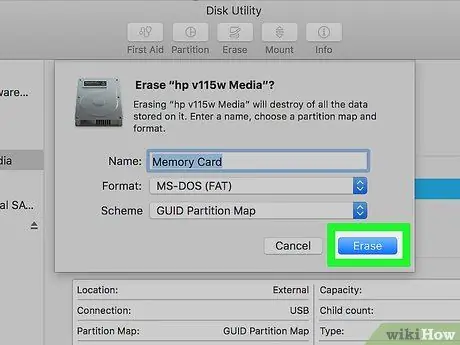
Kauj ruam 10. Nyem lwv
Nws yog lub pob xiav nyob hauv qab ntawm lub qhov rais.
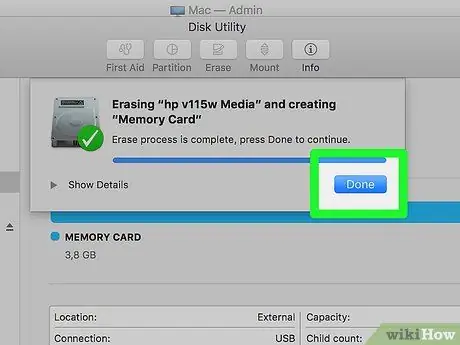
Kauj Ruam 11. Nyem lwv thaum hais kom sai
Lub khoos phis tawj Mac yuav pib ua daim npav nco.
Cov txheej txheem txheej txheem tuaj yeem siv qhov twg los ntawm ob peb feeb mus rau ob peb teev nyob ntawm qhov nrawm ntawm lub khoos phis tawj thiab qhov loj ntawm daim npav
Txoj Kev 3 ntawm 4: Ntawm Android Device

Kauj Ruam 1. Nco ntsoov tias koj tau ntxig daim npav nco rau hauv Android ntaus ntawv
Ntxig daim npav rau hauv lub cuab yeej ua ntej koj ua daim npav nco rau Android (feem ntau yog daim npav microSD).
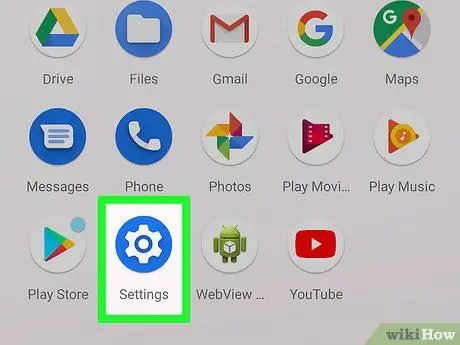
Kauj Ruam 2. Qhib Chaw ntawm Android ntaus ntawv
Los so los ntawm sab saud ntawm lub vijtsam ntaus ntawv siv ob tus ntiv tes, tom qab ntawd coj mus rhaub lub cim Chaw

iav nyob rau sab saum toj-sab xis ntawm cov ntawv qhia zaub mov nco-down.

Kauj Ruam 3. Coj mus rhaub Cia nyob rau sab saum toj ntawm Chaw Ntawv Qhia zaub mov
Ntawm Samsung Galaxy, coj mus rhaub Kev tu lub cuab yeej.
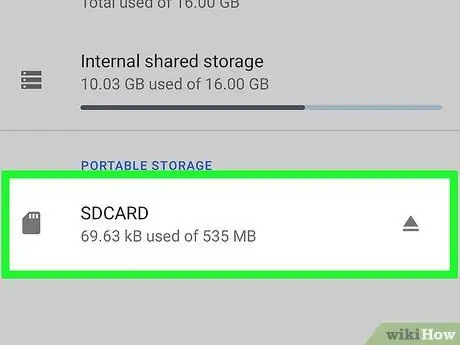
Kauj Ruam 4. Xaiv daim npav nco
Ua qhov no los ntawm kev tuav lub npe daim npav nco.
Yog tias siv Samsung Galaxy, coj mus rhaub Cia uas yog nyob hauv qab ntawm nplooj ntawv.
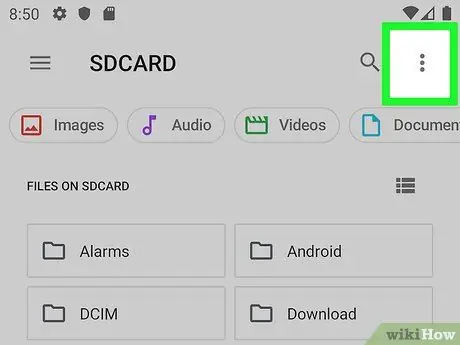
Kauj Ruam 5. Coj mus rhaub rau ntawm kaum sab xis saum toj
Cov ntawv qhia zaub mov nco-down yuav tshwm.
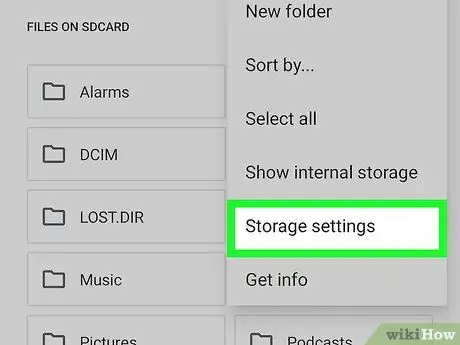
Kauj Ruam 6. Coj mus rhaub rau Chaw teeb tsa
Qhov kev xaiv no yog nyob hauv cov ntawv qhia zaub mov nco-down.

Kauj Ruam 7. Coj mus rhaub Format raws li sab hauv nyob rau saum toj ntawm nplooj ntawv
- Yog tias koj tsuas xav rho tawm cov ntsiab lus ntawm daim npav nco, koj tuaj yeem coj mus rhaub Hom ntawv nov.
- Ntawm Samsung Galaxy, xub coj lub npe ntawm daim npav SD. Tom ntej no, koj yuav tsum coj mus rhaub Hom ntawv, tsis muaj Hom ua sab hauv.
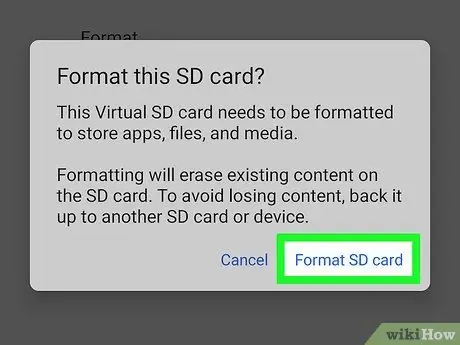
Kauj Ruam 8. Coj mus rhaub ERASE & FORMAT
Nws nyob hauv kaum sab xis. Daim npav nco yuav raug lwv thiab rov kho dua.
Kais FORMAT yog tias koj siv Samsung Galaxy.
Txoj Kev 4 ntawm 4: Ntawm Lub Koob Yees Duab

Kauj Ruam 1. Nco ntsoov tias koj tau ntxig daim npav nco rau hauv lub koob yees duab
Ntxig daim npav nco rau hauv lub koob yees duab kom koj tuaj yeem ua nws los ntawm hauv lub koob yees duab teeb tsa.

Kauj Ruam 2. Qhib lub koob yees duab
Ua qhov no los ntawm nias lub Hwj Chim khawm ntawm lub koob yees duab lossis tig lub xov tooj.

Kauj Ruam 3. Hloov mus rau Hom Rov Ua Si
Hom no tuaj yeem siv los txhawm rau hla cov duab ntawm SD daim npav. Feem ntau, koj tuaj yeem ua qhov no los ntawm nias lub pob ze ntawm lub cim "Ua Si".

- Ntawm qee lub koob yees duab, koj yuav tsum tau tig lub xov tooj kom qhib Playback Mode menu.
- Yog tias koj tseem tsis tuaj yeem mus rau Playback Mode, nyeem lub koob yees duab phau ntawv lossis mus ntsib nplooj ntawv pabcuam ntawm lub khw lub vev xaib.

Kauj Ruam 4. Nias lub pob "Ntawv qhia zaub mov"
Cov nyees khawm yuav txawv nyob ntawm lub koob yees duab koj tab tom siv, tab sis feem ntau yog lub npe "Menu", "Settings", "Preferences", lossis cov ntawv luv rau ib qho ntawm cov kev xaiv no. Tom qab koj nias lub pob, cov ntawv qhia zaub mov yuav tshwm.
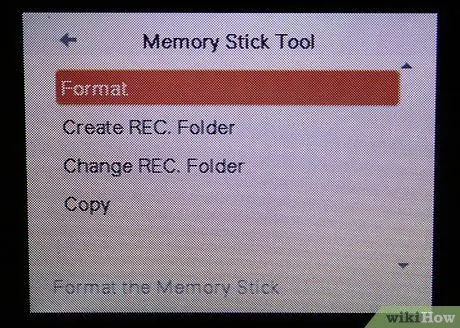
Kauj Ruam 5. Xaiv Hom Ntawv
Feem ntau, koj yuav tsum siv cov xub ntawm lub koob yees duab txhawm rau txhawm rau hla lub vijtsam thiab xaiv nkag Hom ntawv, tom qab ntawd nias lub voj voog nyob hauv nruab nrab ntawm tus xub kom xaiv nws.
Ib zaug ntxiv, sab laj lub koob yees duab phau ntawv lossis nplooj ntawv pabcuam ntawm lub khw lub vev xaib rau cov lus qhia ntawm qhov chaw xaiv Hom ntawv.
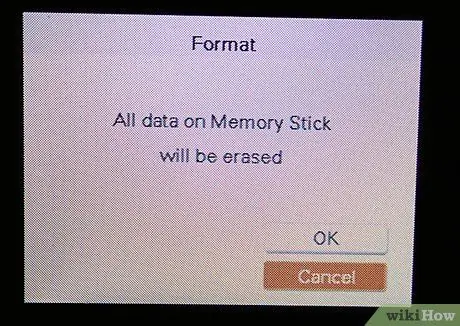
Kauj Ruam 6. Xaiv Yog los yog OK thaum hais kom ua.
Lub koob yees duab yuav lwv thiab format SD card. Thaum cov txheej txheem tiav, lub koob yees duab yuav qhia rau koj paub tias koj tuaj yeem siv daim npav.
Lub tswv yim
Yog tias ua tau, peb pom zoo kom koj format daim npav nco ntawm lub platform koj xav siv nws. Piv txwv li, yog tias koj xav siv daim npav nco ntawm koj Mac li exFAT, peb pom zoo kom koj siv Mac los kho nws hauv exFAT, txawm hais tias Windows tuaj yeem siv exFAT
Ceeb toom
- Txhua cov ntaub ntawv hauv lub cuab yeej yuav raug tshem tawm thaum koj format daim npav nco. Nco ntsoov tias koj tau thim rov qab txhua cov ntaub ntawv ua ntej kev teeb tsa.
- Formatted nco phaib tsis tuaj yeem rov qab tau. Yog li, xyuas kom tseeb tias koj tau ua tiav ua ntej ua cov kauj ruam piav qhia saum toj no.







